iOS 简单引导界面
前言
现在很多APP在用户第一次用的时候,由于用户可能并不知道其中一些功能点的时候,这个时候就需要我们来对用户做一些引导工作。于是这个功能引导界面就应运而生了,先来看看大概效果吧,我这只是很简单的做了一个demo
走,上图


分析
- 1 图中高亮的圆圈部分怎么做呢?
- 2 怎么让我们能很轻易的把圆圈加到我们想要的地方上去呢?
解决办法
- 1 可以让UI做几套图,直接加载上面,但是这样要加许多图片,而且要是以后有新需求的话,又要去换,比较麻烦,故不考虑。
- 2 我们把我们需要高亮的部分通过坐标转换,转换到暗色背景上面,然后通过
UIBezierPath画一个圆圈,最后通过CAShapeLayer的path属性将圆圈展示出来,由于这个是在最上层,而且下面部分不能点击,所以我将其加载了keyWindow上面
部分代码
- (void)showGuideViewWithTapView:(NSArray<UIView *> *)tapview tips:(NSArray<NSString *> *)tips
{
self.tapNumber = 0;
self.tapViews = tapview;
self.tips = tips;
CGRect frame = [UIScreen mainScreen].bounds;
UIView * bgView = [[UIView alloc] initWithFrame:frame];
bgView.backgroundColor = UICOLOR_FROM_RGB_OxFF_ALPHA(0x323232, 0.8);
self.bgView = bgView;
self.tapGesture = [[UITapGestureRecognizer alloc]initWithTarget:self action:@selector(sureTapClick:)];
[self.bgView addGestureRecognizer:self.tapGesture];
[[UIApplication sharedApplication].keyWindow addSubview:self.bgView];
[self addBezierPathWithFrame:frame tapView:tapview[self.tapNumber] tip:tips[self.tapNumber]];
}
- (void)addBezierPathWithFrame:(CGRect)frame tapView:(UIView *)view tip:(NSString *)tip
{
UIImage *guideImage = [UIImage imageNamed:@"guide3"];
CGRect tap_frame = [[view superview] convertRect:view.frame toView:self.bgView];
//通过 UIBezierPath 创建路径
UIBezierPath *path = [UIBezierPath bezierPathWithRect:frame];
//画圆圈
CGFloat radius = 42.5;
[path appendPath:[UIBezierPath bezierPathWithArcCenter:CGPointMake(tap_frame.origin.x + tap_frame.size.width/2.0, tap_frame.origin.y + tap_frame.size.height/2.0) radius:radius startAngle:0 endAngle:2*M_PI clockwise:NO]];
//利用CAShapeLayer 的 path 属性
CAShapeLayer *shapeLayer = [CAShapeLayer layer];
shapeLayer.path = path.CGPath;
[self.bgView.layer setMask:shapeLayer];
CGFloat x = CGRectGetMidX(tap_frame);
CGFloat y = CGRectGetMaxY(tap_frame) + radius;
for (UIView *view in self.bgView.subviews)
{
if ([view isKindOfClass:[UIImageView class]] || [view isKindOfClass:[UILabel class]])
{
[view removeFromSuperview];
}
}
UIImageView * imageView = [[UIImageView alloc]initWithFrame:CGRectMake(x,y,guideImage.size.width,guideImage.size.height)];
imageView.image = guideImage;
[self.bgView addSubview:imageView];
UILabel *lable = [[UILabel alloc] init];
lable.text = tip;
lable.font = [UIFont fontWithName:@"Wawati SC" size:20];
lable.textColor = [UIColor whiteColor];
//使用代码布局 需要将这个属性设置为NO
lable.translatesAutoresizingMaskIntoConstraints = NO;
[self.bgView addSubview:lable];
NSLayoutConstraint * constraintx = nil;
//将屏幕分成三等分 来确定文字是靠左还是居中 还是靠右 (大概 可以自己调整)
if (x <= frame.size.width / 3.0) {
//创建x居左的约束
constraintx = [NSLayoutConstraint constraintWithItem:lable attribute:NSLayoutAttributeLeft relatedBy:NSLayoutRelationEqual toItem:imageView attribute:NSLayoutAttributeLeft multiplier:1 constant:0];
}
else if ((x > frame.size.width / 3.0) &&(x <= frame.size.width * 2 / 3.0))
{
//创建x居中的约束
constraintx = [NSLayoutConstraint constraintWithItem:lable attribute:NSLayoutAttributeCenterX relatedBy:NSLayoutRelationEqual toItem:imageView attribute:NSLayoutAttributeCenterX multiplier:1 constant:0];
}
else
{
//创建x居右的约束
constraintx = [NSLayoutConstraint constraintWithItem:lable attribute:NSLayoutAttributeRight relatedBy:NSLayoutRelationEqual toItem:imageView attribute:NSLayoutAttributeRight multiplier:1 constant:0];
}
//创建y坐标的约束
NSLayoutConstraint * constrainty = [NSLayoutConstraint constraintWithItem:lable attribute:NSLayoutAttributeTop relatedBy:NSLayoutRelationEqual toItem:imageView attribute:NSLayoutAttributeBottom multiplier:1 constant:10];
[self.bgView addConstraints:@[constraintx,constrainty]];
self.tapNumber ++;
}
在上面代码中,我把需要高亮的部分的view装在了数组里面,并且把提示文字也加入到数组中,然后传入,这样如果是在一个界面有几个地方需要进行展示,就不用重复调用,只需要传入对应的参数就可以。
注意:在使用的时候,如果程序打开的第一个界面就是引导界面 建议在 viewDidAppear 中调用,因为此时 [UIApplication sharedApplication].keyWindow 为nil,keywindow实际上没有初始化完成
在代码中,由于用到了第三方字体,这里也简答注释下怎么加入第三方字体,大神勿喷哈,我只是记录一下,简单的记录一下
第三方字体导入
首先在plist文件中

然后在TARGETS->Build Phases-> Copy Bundle Resources中导入字体

到此字体就可以使用了,但是还有个问题,就是[UIFont fontWithName:@"Wawati SC" size:20];中的字体名字我们需要去获取,有下面两个方法
- 1 用代码去遍历字体库,打印字体名字
//打印字体
NSArray * fontArrays = [[NSArray alloc] initWithArray:[UIFont familyNames]];
for (NSString * font in fontArrays) {
NSLog(@"Font name = %@", font);
}

- 2 双击字体,然后会安装到字体库中,在字体库的详细信息中,我们可以得到

两种方式在名字上有点不同,但是效果是同的,我估计是因为在mac上,名字有些不一样.
项目文件截图:
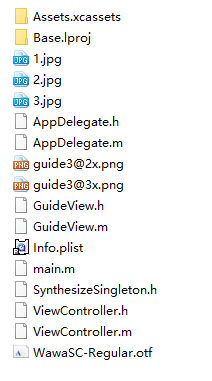 iOS 简单引导界面
iOS 简单引导界面
注:本文著作权归作者,由demo大师代发,拒绝转载,转载需要作者授权
iOS 简单引导界面的更多相关文章
- IOS炫酷的引导界面
代码地址如下:http://www.demodashi.com/demo/11246.html 一.准备工作 1.先用时ps工具制作好图片 2.然后计算好每张图片通过滑动视图的偏移量来改变图片的位置 ...
- iOS 实现简单的界面切换
以下是在iOS中最简单的界面切换示例.使用了多个Controller,并演示Controller之间在切换界面时的代码处理. 实现的应用界面: 首先,创建一个window-based applicat ...
- App 引导界面
App 引导界面 1.前言 最近在学习实现App的引导界面,本篇文章对设计流程及需要注意的地方做一个浅显的总结. 附上项目链接,供和我水平类似的初学者参考——http://files.cnblogs. ...
- 【Android UI设计与开发】第05期:引导界面(五)实现应用程序只启动一次引导界面
[Android UI设计与开发]第05期:引导界面(五)实现应用程序只启动一次引导界面 jingqing 发表于 2013-7-11 14:42:02 浏览(229501) 这篇文章算是对整个引导界 ...
- Android UI开发第四十一篇——墨迹天气3.0引导界面及动画实现
周末升级了墨迹天气,看着引导界面做的不错,模仿一下,可能与原作者的代码实现不一样,但是实现的效果还是差不多的.先分享一篇以前的文章,android动画的基础知识,<Android UI开发第十二 ...
- 【Android UI设计与开发】3.引导界面(三)实现应用程序只启动一次引导界面
大部分的引导界面基本上都是千篇一律的,只要熟练掌握了一个,基本上也就没什么好说的了,要想实现应用程序只启动一次引导界面这样的效果,只要使用SharedPreferences类,就会让程序变的非常简单, ...
- SharedPreference 存储小量数据,一般首次启动显示引导界面就用这个。
写://添加一个SharedPreference并传入数据SharedPreference sharedPreferences = getSharedPreferences("share_d ...
- 【新手--android日记】实现IOS风格电话界面
[前言--新手日记] 开始学习android开发,通过做一个通讯录练习,打算实现各种自己想实现的功能. 新手作品,技术含量很浅.主要是记录自己的学习过程. 纯学习之用,求评论,求建议,求教导. [正题 ...
- GuideActivity.java引导界面:
这是谷歌官方给我们提供的一个兼容低版本安卓设备的软件包,里面包囊了只有在安卓3.0以上可以使用的api. 而viewpager就是其中之一利用它,我们可以做很多事情,从最简单的导航,到页面菜单等等.那 ...
随机推荐
- Ubuntu 16.04下开启Mysql 3306端口远程访问
原文地址:传送门 0. 前言 网上看到很多开启Mysql远程访问端口,修改的配置文件我都没有找到. 特意查看了我的Linux版本 $ sudo lsb_release -a 显示如下: Distrib ...
- ASP.NET: Setup a MVC5 website with MySQL, Entity Framework 6 Code-First and VS2013
The new features available in EF6 allow any developer to build a simple DB-powered website with very ...
- Unity中Instantiate物体失效问题
才开始学Unity,开始总是这样用Instantiate函数: GameObject temp = (GameObject)Instantiate(bulletSource, transform.po ...
- 【搜索】魔板问题(BFS)
[搜索]魔板问题 时间限制: 1 Sec 内存限制: 64 MB提交: 5 解决: 3[提交][状态][讨论版] 题目描述 据说能使持有者成为世界之主的上古神器隐藏在魔板空间,魔板由8个同样大小的 ...
- 一种可以做app性能监控的app
http://easytest.taobao.com/?spm=0.0.0.0.ljgQHN
- fiddler进行弱网测试
fiddler模拟限速的原理 弱网测试原帖连接:http://blog.csdn.net/eleven521/article/details/19089671 我们可以通过fiddler来模拟限速,因 ...
- intellij idea android错误: Missing styles. Is the correct theme chosen for this layout?
Missing styles. Is the correct theme chosen for this layout? Use the Theme combo box above the layou ...
- [Interview]读懂面试问题,在面试官面前变被动为主动
面试是供需双方心理的较量,作为求职者来说,了解对方问题的内涵,做到“明明白白他的心”,就能变被动为主动.因此,读懂面试问题,掌握面试考官的提问的目的,有准备.有针对性地回答,对提高应聘的成功率是有很大 ...
- IO多路复用 select、poll、epoll
什么是IO多路复用 在同一个线程里面, 通过拨开关的方式,来同时传输多个(socket)I/O流. 在英文中叫I/O multiplexing.这里面的 multiplexing 指的其实是在单个线程 ...
- Social regularizations
trust-aware :如何从隐式信任中导出显示信任.链接预测就是搞这一方面的么? 和类似谱聚类的拉普拉斯矩阵结合在一起,没怎么看.
